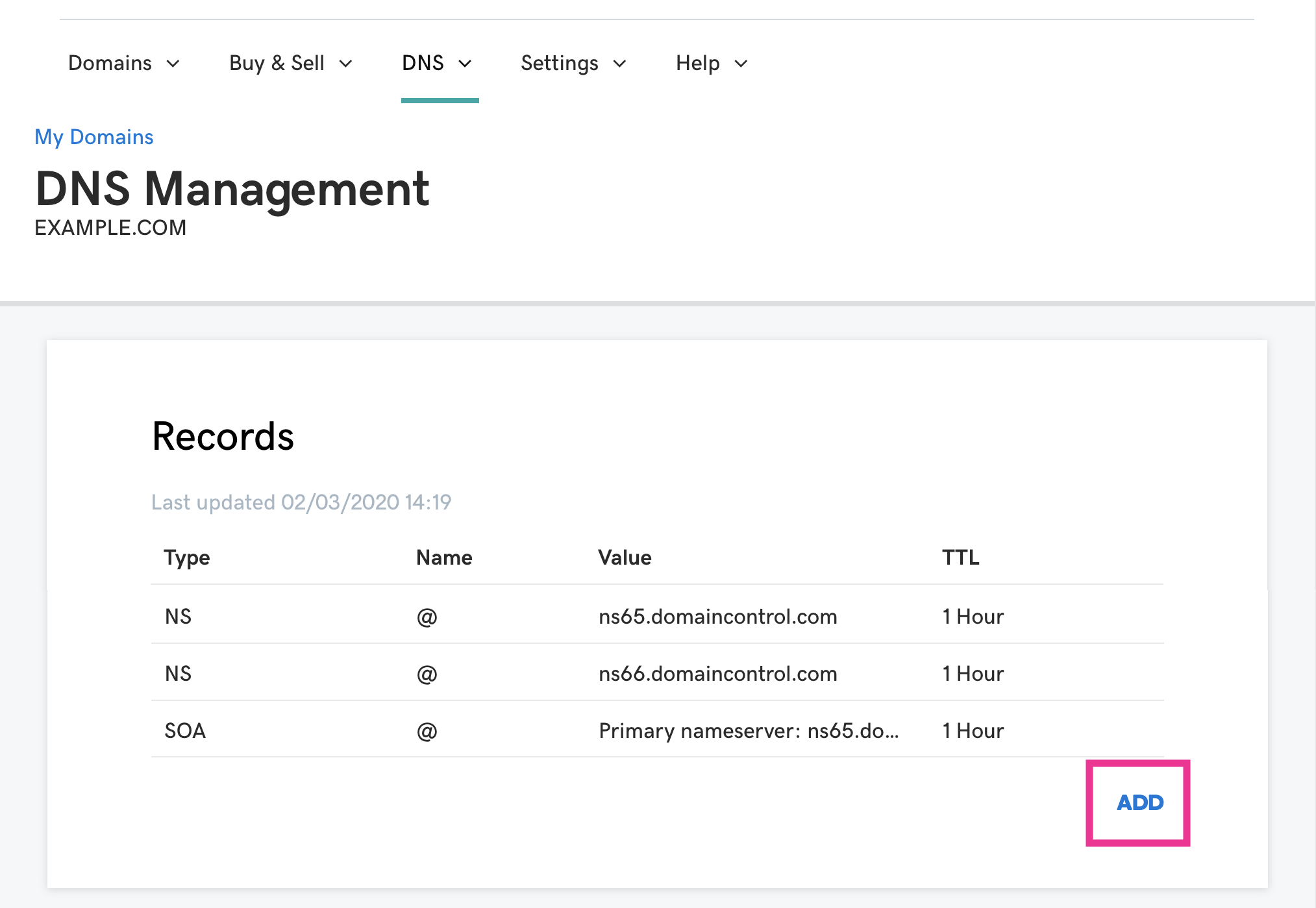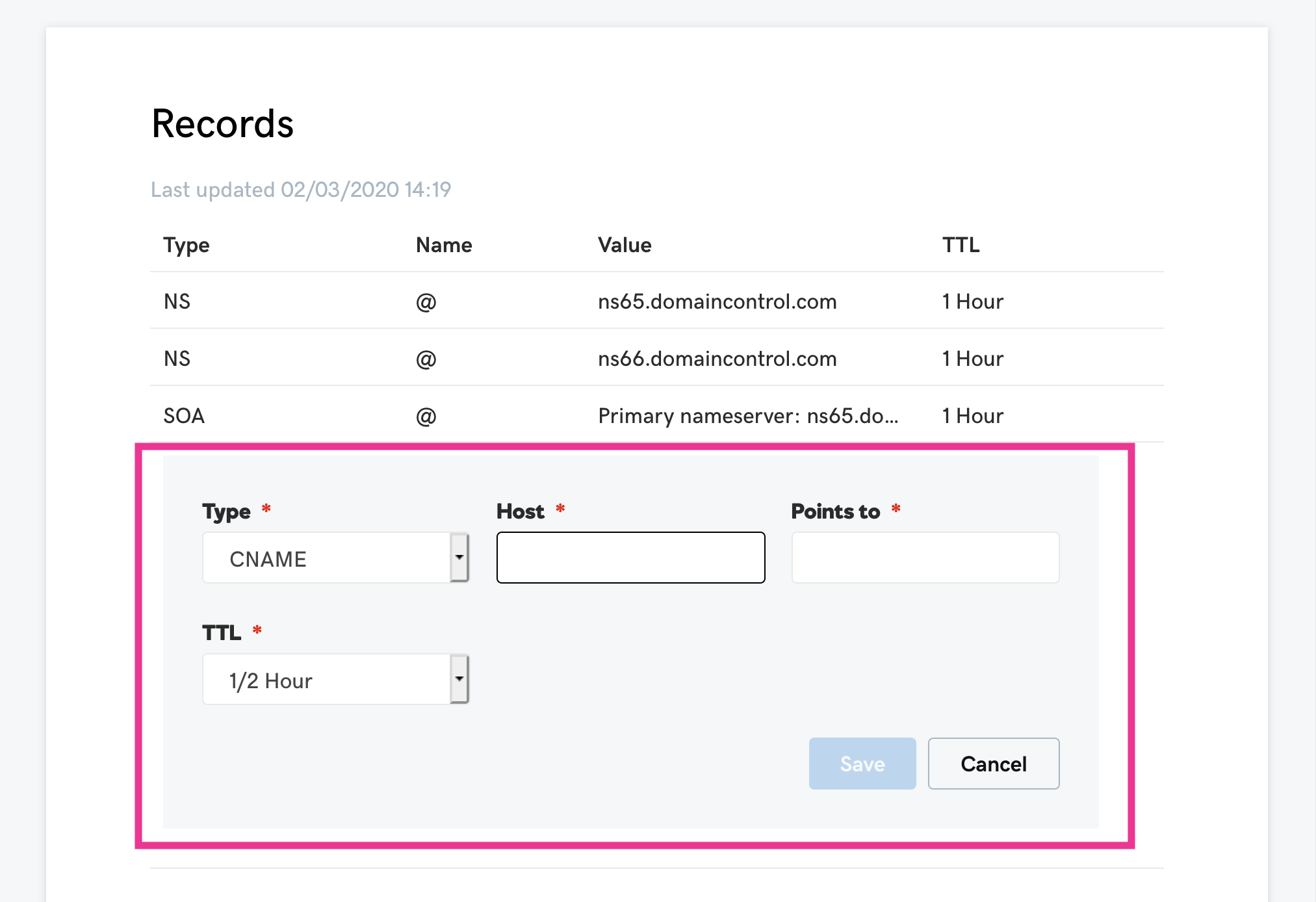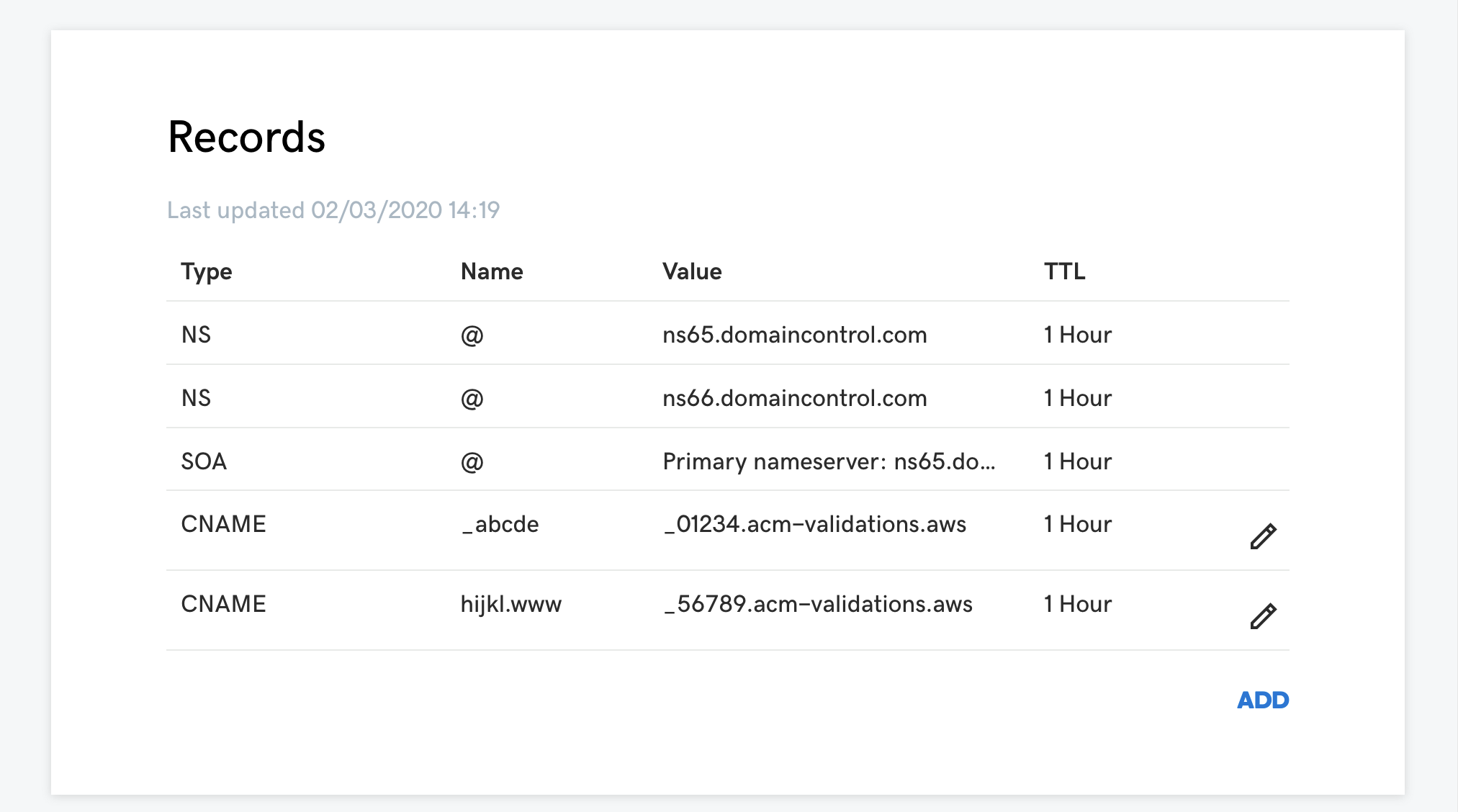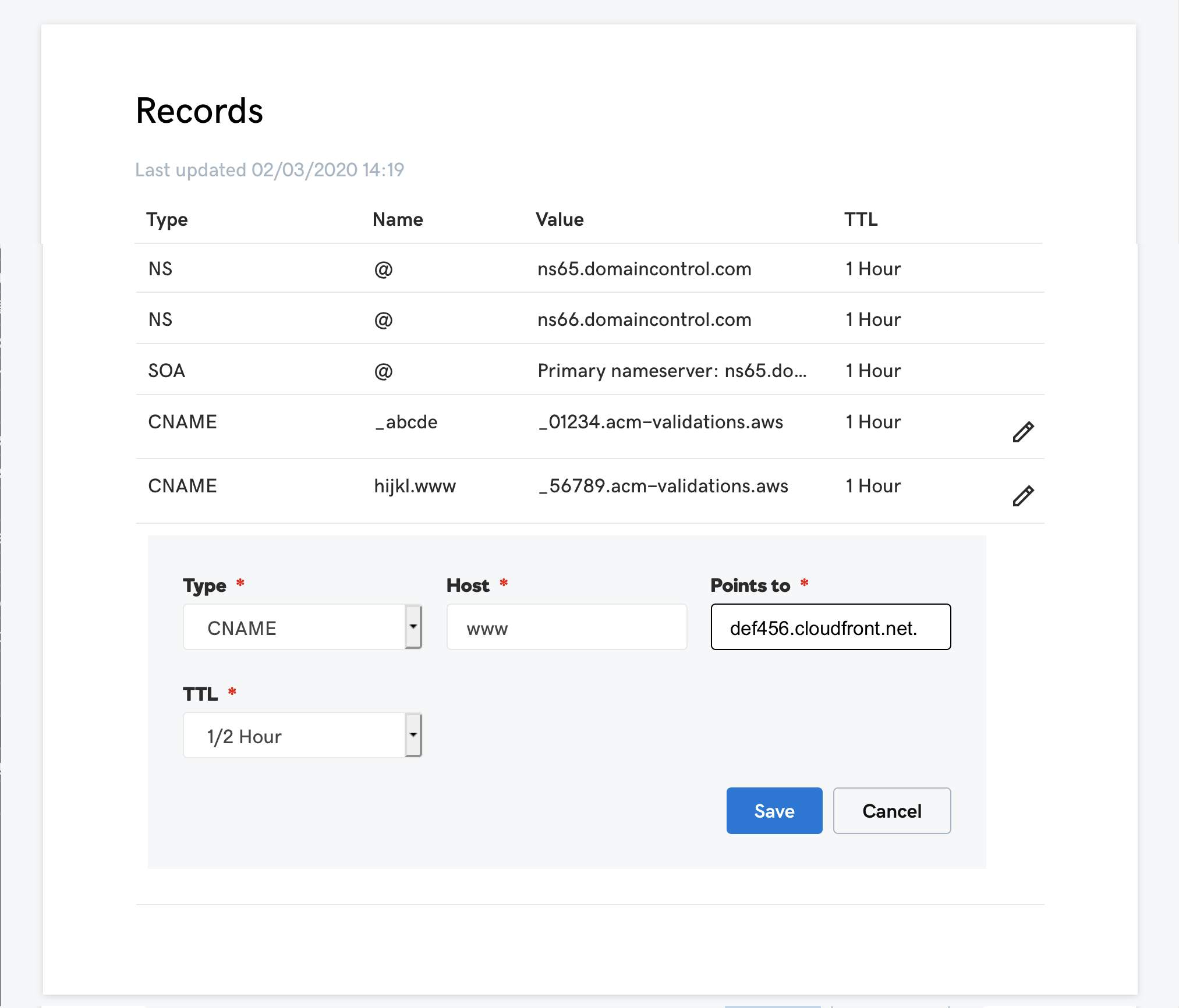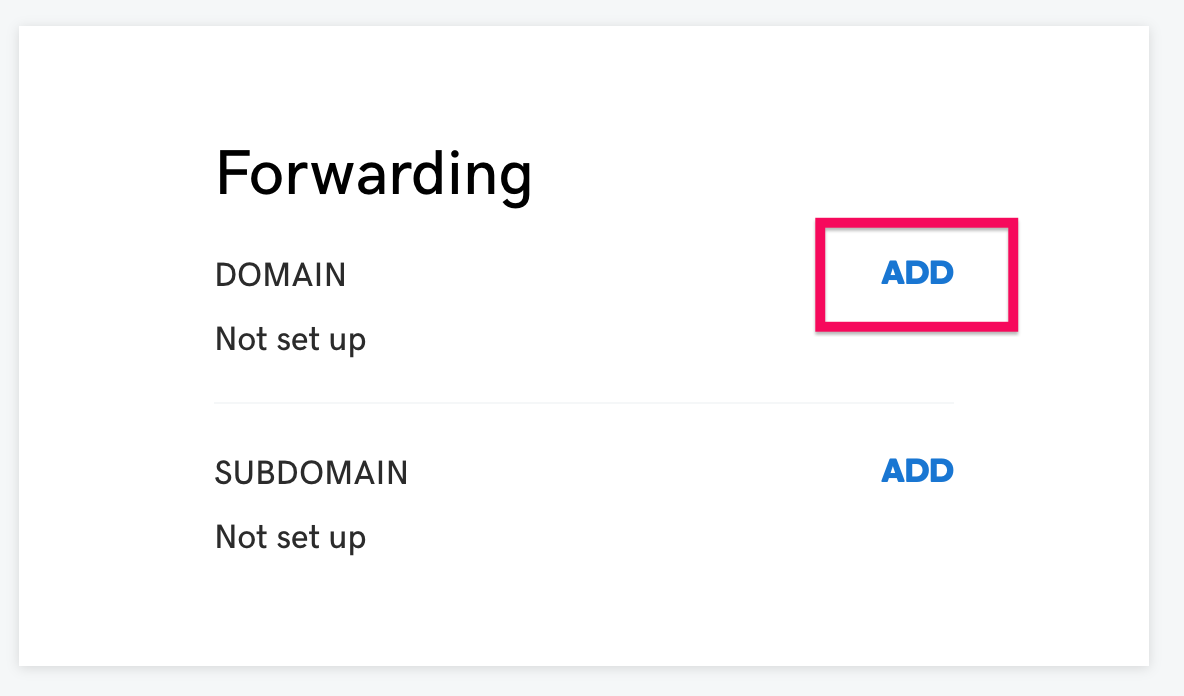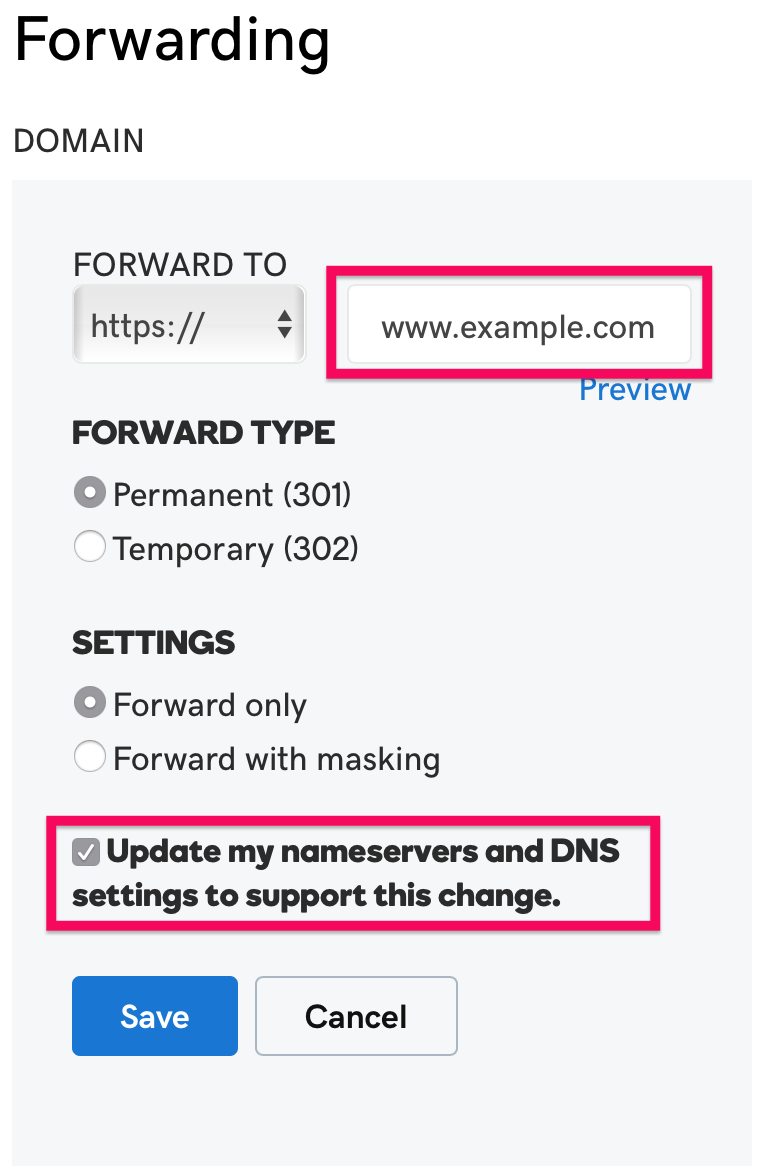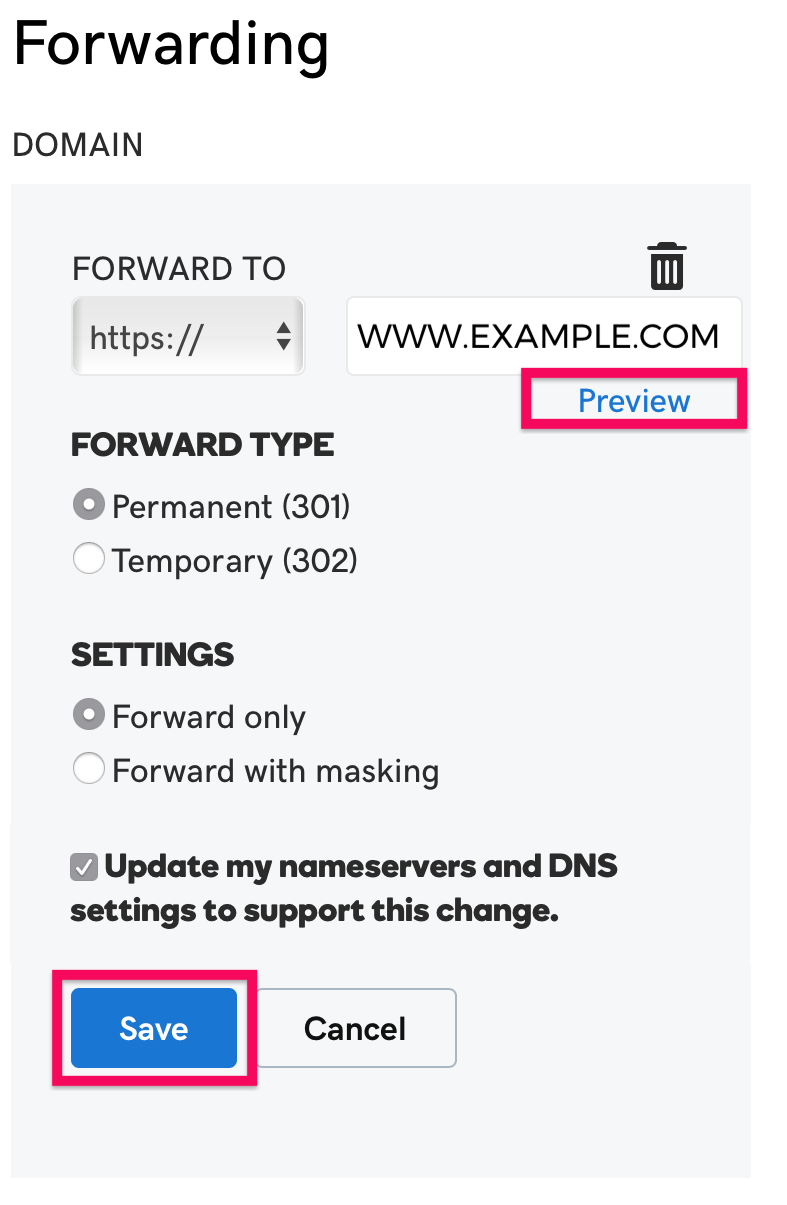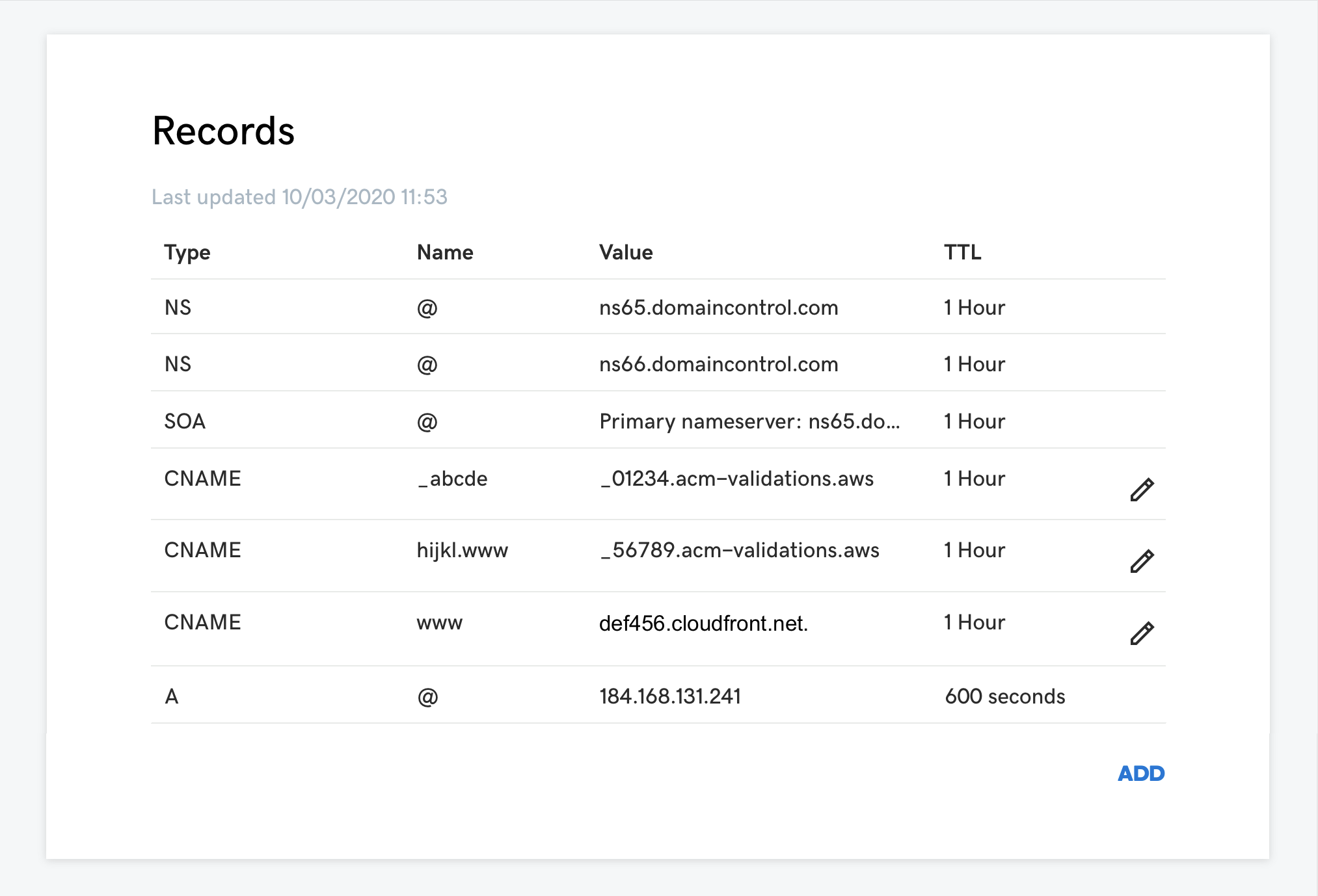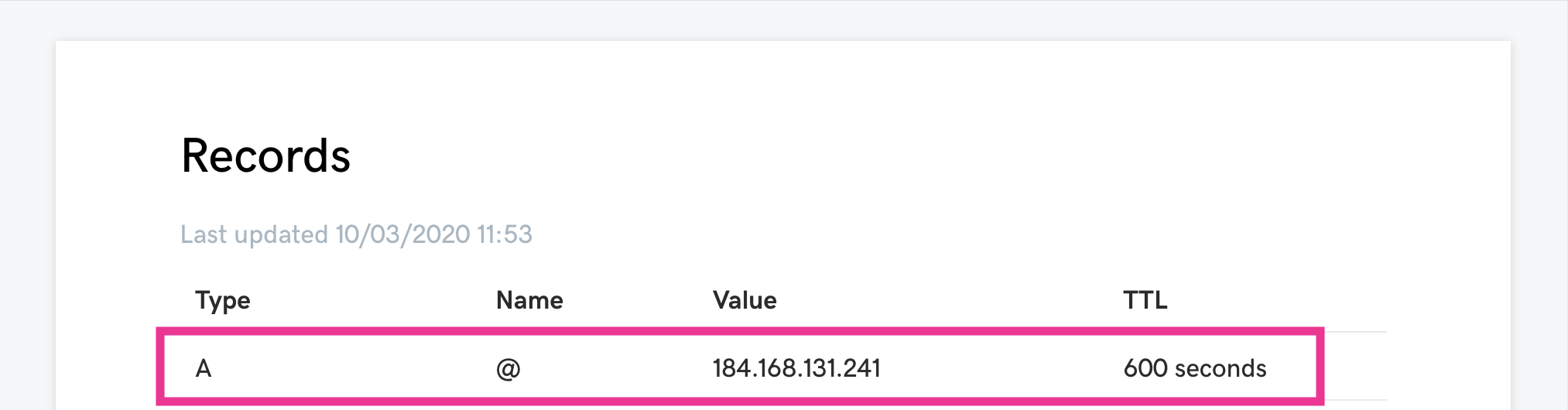GoDaddy
このドキュメントについて
Amimoto マネージドホスティング スタートアップガイド の サーバにドメイン名を設定する と カスタムドメインのセットアップとサイトの公開 を Namecheap 向けに解説したものです。取り扱う内容はドメインの認証用レコードの登録、こう公開用の CNAME とALIAS の設定方法です。
ドメインの申請やドメインの認証用レコードの発行がまだの場合はAmimoto マネージドホスティング スタートアップガイド にアクセスし、必要な設定を済ませてください。
サンプルのドメイン、 DNS 情報
ドメイン名:
CloudFront ドメイン名
- def456.cloudfront.net.
認証用レコード
Name: _abcde.example.com
Type: CNAME
Value: _01234.acm-validations.aws.
Name: _hijkl.www.example.com
Type: CNAME
Value: _56789.acm-validations.aws.
認証用レコードの登録をします
1. GoDaddy のコントロールパネルにログインします。
URL: https://account.godaddy.com/products
2. 編集するドメイン名の [DNS] ボタンをクリックします
3. Records セクションにある[ADD] をクリックして DNS レコードセットを追加していきます。
この際、NS (ネームサーバ) が GoDaddy から提供されているものになっている事を確認してください。
4. 認証用レコードを追加します
[ADD] をクリックし、example.com 用のレコードセットを追加します。
example.com 用の認証用レコード
Type: CNAME
Host: _abcde.
Points to: _01234.acm-validations.aws.
TTL: 1/2 Hour
[Save] ボタンをクリックして設定を保存します。
続けて [ADD] をクリックし、www.example.com 用のレコードセットを追加します。
example.com 用の認証用レコード
Type: CNAME
Host: _hijkl.www.
Points to: _56789.acm-validations.aws.
TTL: 1/2 Hour
[Save] ボタンをクリックして設定を保存します。
5. 設定内容を確認します
実際に使用するための DNS レコードを追加する
ドメインの認証が完了したらこのステップに進んで ALIAS や CNAME を設定してください。
6. CNAME レコード追加する
Records セクションにある [ADD] をクリックし、www.example.com 用のレコードセットを追加します。
設定例
Type: CNAME
Host: www.
Points to: def456.cloudfront.net.
TTL: 1/2 Hour
7. [Save] ボタンをクリックして設定を保存します
設定を確認します。
Domain 転送
GoDaddy の DNS サーバは ZoneApex やネイキッドドメインに対して ALIAS レコードをサポートしていないため、必要な場合はネイキッドドメインからサブドメインに対してドメインの転送を設定してください。
1. [Forwarding] セクションまでスクロールし、 [ADD] ボタンをクリックします
2. 転送先ドメイン名を設定します
- FORWARD TO: https:// を選択し、転送先ドメイン名を入力します (例: www.example.com)
- FORWARD TYPE: Permanent または Temporary を選択します
- SETTINGS: Forward only を選択します
- Update my nameservers and DNS settings to support this change: 必用に応じてチェックを入れます
3. [Preview] をクリックして動作するかをチェックし、動作に問題がなければ [Save] ボタンを押して設定を保存します
4. ドメイン転送の設定も含め設定を再確認します。
6. 設定完了です
おかしい個所があれば設定を修整してください。
問題がなければ設定は完了です。
Amimoto ダッシュボードにてドメインをサイトにアタッチしてサイトにアクセスできるかを確認してください。
注意点
ドメイン転送の設定時に [Update my nameservers and DNS settings to support this change] にチェックを入れると、Aレコードの Value 部が Forwarded または 184.168.131.241 と表示されます。